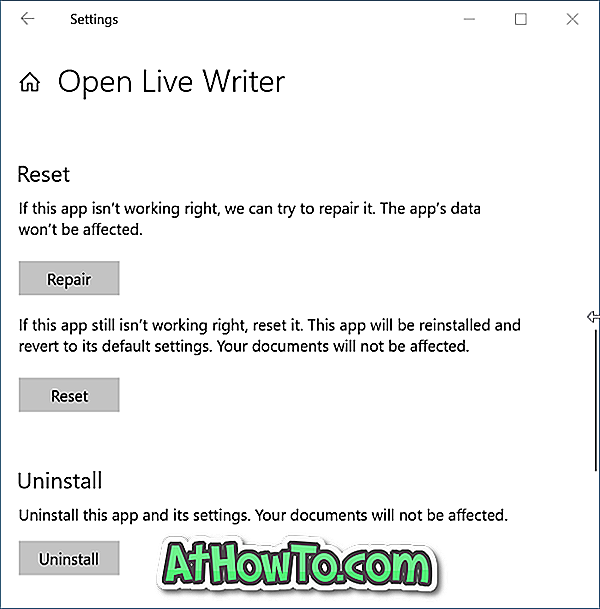Vienā no mūsu iepriekšējām ziņām mēs parādījām, kā viegli instalēt Macrium Reflect Free versiju savā Windows. Pēc instalēšanas Reflect, vienmēr ir laba ideja izveidot glābšanas datu nesēju, lai jūs varētu dublēt un atjaunot no bootable media. Jūs varat izmantot glābšanas datu nesēju, lai atjaunotu diska attēlus, ja jūsu dators nekad nespēj palaist.

Bezmaksas izdevums Macrium Reflect glābšanas medijiem ir viegli lietojams interfeiss un piedāvā dublēšanas diskus, izveidojot no tiem attēlus, kā arī ļauj atjaunot iepriekš izveidotos disku attēlus.
Ja esat izveidojis diska attēlus, izmantojot Macrium Reflect, un vēl neesat izveidojis glābšanas mediju, jums jāizveido Macrium Reflect glābšanas medijs, jo tas ļauj atjaunot diska attēlus, ja jūsu Windows nekad nespēj palaist.
Pabeidziet tālāk minētos soļus, lai sagatavotu Macrium Reflect glābšanas mediju . Lai sagatavotu glābšanas mediju, varat izmantot CD / DVD vai USB disku.
1. solis: palaidiet Macrium Reflect programmatūru.
2. darbība. Rīkjoslā noklikšķiniet uz ikonas Izveidot bootable glābšanas mediju (pirmā) vai noklikšķiniet uz izvēlnes Other Tasks (Citi uzdevumi) un pēc tam noklikšķiniet uz Izveidot glābšanas mediju opciju, lai atvērtu Rescue Media vedni.

Šeit mēs iesakām izvēlēties Windows PE 4.0 nevis tāpēc, ka izmantojat Windows operētājsistēmu, bet tāpēc, ka Windows PE nodrošina visu Macrium Reflect atjaunošanas un klonēšanas funkcionalitāti, kā arī atbalsta plašu datoru aparatūras klāstu.

Noklikšķiniet uz pogas Tālāk, lai pārietu uz nākamo soli.
Ja esat lejupielādējis Windows PE komponentus, kamēr lejupielādējat Macrium Reflect, jūs varat droši izlaist 3. darbību un izpildīt 4. solī sniegtos norādījumus . Citiem vārdiem sakot, jūs redzēsiet 4. solī sniegto attēlu, kad noklikšķināsiet uz nākamās pogas.
Ja lejupielādes laikā esat izvēlējies opciju Reflect Installer Only (Pārdomāt tikai instalētāju), tad jāievēro, ka jāievēro 3. solī sniegtie norādījumi .
3. solis: šeit izvēlieties Windows PE arhitektūru (32 bitu glābšanas datu nesējs nav saderīgs ar 64 bitu Windows, un otrādi), noklikšķiniet uz pogas Tālāk un pēc tam noklikšķiniet uz pogas Lejupielādēt, kad tā lūdz atļauju lejupielādēt PE komponentus (~ 375 MB) no Microsoft servera.


PIEZĪME. Jums ir rūpīgi jāizvēlas arhitektūra, jo 32 bitu glābšanas datu nesēju nevar izmantot 64 bitu Windows iekārtā. Tāpat 64 bitu glābšanas datu nesējs neatbalsta 32 bitu Windows. Tomēr, ja sagatavojat glābšanas datu nesēju, ko izmantot citā ierīcē, varat izvēlēties Windows instalēto arhitektūru citā ierīcē.


Atkarībā no savienojuma ātruma lejupielādes process var ilgt dažas minūtes līdz stundas.
4. solis. Kad redzat šādu dialoglodziņu, vienkārši noklikšķiniet uz pogas Turpināt .

5. solis: izvēlieties savu CD / DVD diskdzini vai izvēlieties USB ierīci, kuru vēlaties izmantot, lai izveidotu bootable glābšanas mediju.
BRĪDINĀJUMS: Ja esat izvēlējies USB disku, pirms doties uz nākamo soli, dublējiet visus datus, jo ierīce tiks dzēsta glābšanas datu nesēja sagatavošanas laikā.
Šeit pārliecinieties, vai pārbaudīt neatbalstītās ierīces katru reizi, kad tiek saglabāti multivides glābšanas līdzekļi un lai turpinātu taustiņu "Nospiediet taustiņu" (šī opcija neparādīsies, ja esat izvēlējies USB) no glābšanas mediju opcijām ir atlasītas.

6. solis. Visbeidzot, noklikšķiniet uz pogas Pabeigt, lai sāktu glābšanas multivides failu pārsūtīšanu uz USB disku. Kad tas ir paveikts, vednis parādīs ziņojumu “Rescue Media Successfully Created”. Tieši tā! Saglabājiet glābšanas līdzekli drošā un viegli pieejamā vietā.